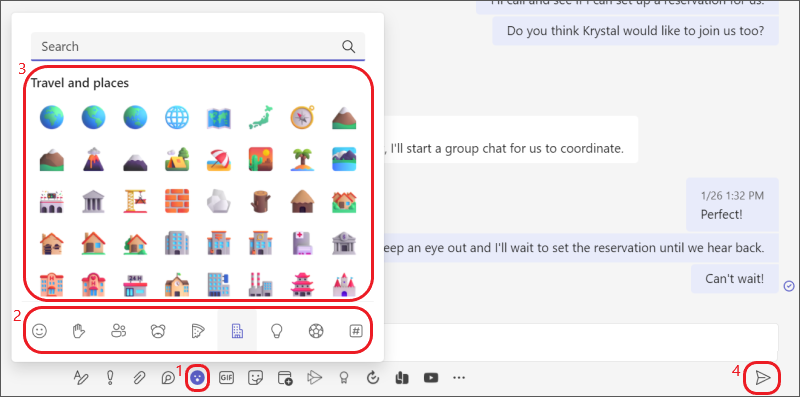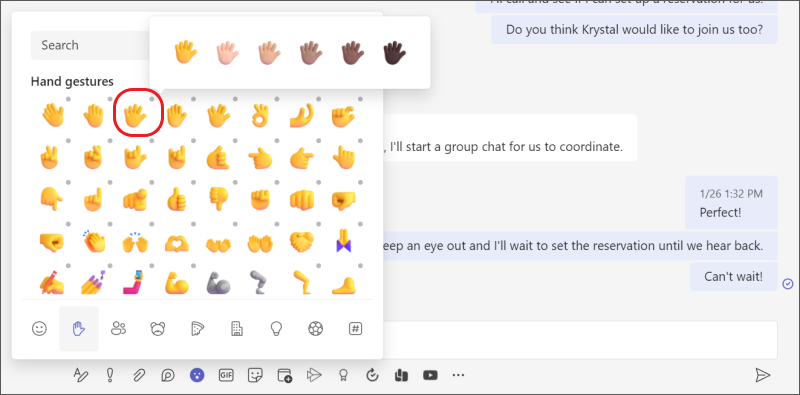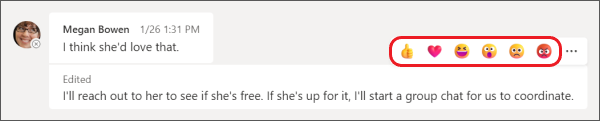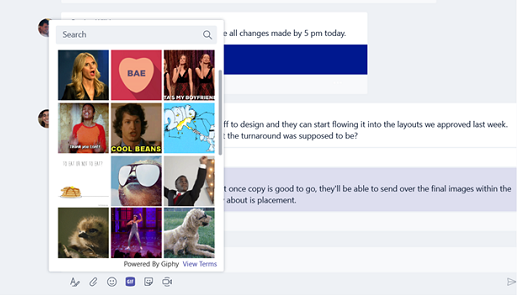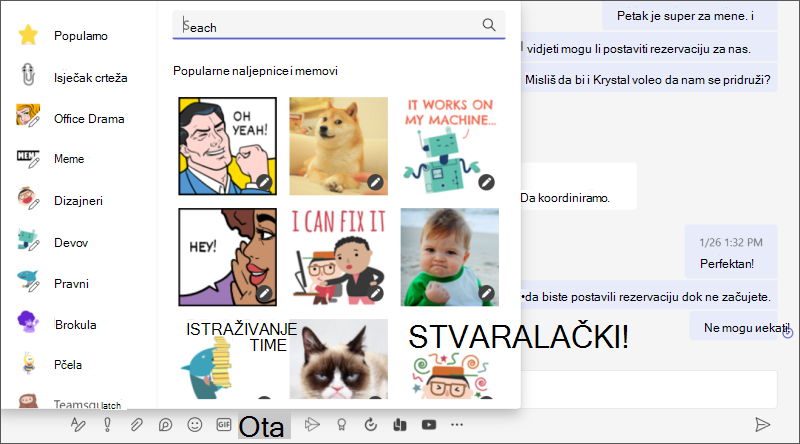Slanje emotikona, GIF-a ili naljepnica u aplikaciji Teams
Emotikoni, animirani GIF-ovi i naljepnice sjajan su način dodavanja zabave i izražavanja u komunikaciji! Osim toga, dodali smo nove galerije emotikona s više od 800 emotikona koje možete odabrati, uključujući neke koje možete personalizirati.
Slanje emojija
Umetanje emotikona u čavrljanje ili poruku kanala:
-
Odaberite Emotikon
-
Pri dnu skočnog prozora odaberite jednu od novih galerija emotikona. Početna galerija je Smilies, ali tu su i geste ruke,Osobe, životinje, hrana, putovanja i mjesta, objekti, aktivnostii simboli.
-
Odaberite željeni emotikon iz odabrane galerije emotikona.
-
Kada umetnete željeni emotikon, odaberite Pošalji
Personalizacija emotikona
Neki emotikoni – oni koji sadrže sivu točku u kutu – mogu se personalizirati za različite tonove kože. Samo desnom tipkom miša kliknite emotikon (jedan sa sivom točkom) da biste otvorili niz varijacija za taj emotikon, a zatim odaberite onaj koji želite poslati.
Savjet: Ako znate naziv ili opis emotikona koji tražite, upotrijebite okvir za pretraživanje ključnih riječi pri vrhu galerije. Ili istražite isprobavanje različitih pojmova.
Pošaljite brzu reakciju
Recite više uz
Slanje GIF-a
Da biste animirani GIF poslali u čavrljanju ili poruci kanala, samo odaberite GIF
Slanje mema ili naljepnice
Da biste poslali meme ili naljepnicu u čavrljanju ili kanalu, odaberite Naljepnica ispod okvira. Ako odaberete Popularno, vidjet ćete zbirku najčešće korištenih memova i naljepnica. Memes prikazuje cijelu biblioteku memea ili možete pregledavati različite kategorije naljepnica. Kada pronađete onaj koji želite, dodajte opise, odaberite Gotovo, a zatim Pošalji
Traženje memea ili naljepnice
Da biste potražili mem ili naljepnicu, odaberite Naljepnica ispod okvira. Kada se nalazite u zbirci memova i naljepnica, odaberite Popularno. Ondje u okvir pri vrhu možete unijeti pojam za pretraživanje (npr. "Prgava mačka" ili "ured") da biste pronašli meme i naljepnice koje odgovaraju tom opisu.
Prilagodba memea ili naljepnice
Da biste prilagodili mem ili naljepnicu, odaberite Naljepnica ispod okvira, a zatim odaberite željenu meme ili naljepnicu. U okvire opisa upišite željeni tekst pa odaberite Gotovo. Novi (urnebesni) opis prikazuje se u memeu ili naljepnici, a sve što morate učiniti jest odabrati Pošalji
Dodajte emoji
Da biste dodali emotikon u poruku, dodirnite Emotikon
Ovdje je još zabavnije i izražajnije s proširenim odabirom preko 800 emotikona u više od devet galerija koje uvode širok raspon raznovrsnosti i reprezentacije. Odaberite emotikon koji odgovara vašem raspoloženju s novim selektorom galerije, biračem tona kože i alatom za odabir kratkog koda.
Dodavanje reakcije
Da biste dodali reakciju emotikona, dodirnite i držite poruku na koju želite dodati reakciju. Zatim odaberite željenu reakciju i gledajte kako se pojavljuje u gornjem desnom kutu poruke.
Dodavanje GIF-a
Da biste u poruku ili razgovor u kanalu dodali animirani GIF, samo odaberite GIF
Da biste dodali prilagođene memove ili naljepnice, koristite radnu površinu ili web-aplikaciju.
Dodajte emoji
Da biste dodali emotikon u poruku, dodirnite Emotikon
Ovdje je još zabavnije i izražajnije s proširenim odabirom preko 800 emotikona u više od devet galerija koje uvode širok raspon raznovrsnosti i reprezentacije. Odaberite emotikon koji odgovara vašem raspoloženju s novim selektorom galerije, biračem tona kože i alatom za odabir kratkog koda.
Dodavanje reakcije
Da biste dodali reakciju emotikona, dodirnite i držite poruku na koju želite dodati reakciju. Zatim odaberite željenu reakciju i gledajte kako se pojavljuje u gornjem desnom kutu poruke.
Dodavanje GIF-a
Da biste u poruku ili razgovor u kanalu dodali animirani GIF, samo odaberite GIF
Da biste dodali prilagođene memove ili naljepnice, koristite radnu površinu ili web-aplikaciju.